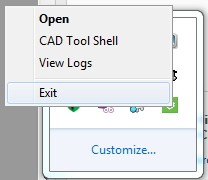Configuración de Vuforia Studio y Vuforia View
Configurar los clientes para confiar en una entidad de certificación de organización privada
Si el certificado de Experience Service está firmado por una entidad de certificación de organización privada, complete las configuraciones siguientes de Vuforia Studio y Vuforia View:
|
Producto
|
Instrucciones
|
|
Vuforia Studio
|
1. En todos los ordenadores que vayan a ejecutar Vuforia Studio, establezca la variable de entorno de NODE_EXTRA_CA_CERTS en la ruta al certificado de la CA de organización privada.
|
|
Si se utiliza la variable NODE_EXTRA_CA_CERTS, los ficheros a los que se hace referencia deben codificarse mediante PEM.
|
2. Después de configurar la variable de entorno, salga completamente de Vuforia Studio en la bandeja de tareas y luego reinicie la aplicación. | No basta con volver a abrir la página web de Vuforia Studio; es necesario reiniciar el servidor de Vuforia Studio local. |
|
|
Vuforia View
|
En cualquier dispositivo que vaya a ejecutar Vuforia View, siga las instrucciones de funcionamiento del dispositivo para instalar el certificado para la CA de organización privada en el almacén de confianza del sistema operativo. El sistema operativo debe confiar en el certificado de la entidad de certificación privada.
|
|
No basta con configurar el explorador web en el dispositivo para que confíe en el certificado de la entidad de certificación privada, ya que eso solo hace que el explorador confíe en el certificado. Otras aplicaciones, incluida Vuforia View, no confiarán en el certificado.
|
|
Configurar los clientes para que confíen en los certificados autofirmados
Si el certificado de Experience Service está autofirmado, complete las configuraciones siguientes de Vuforia Studio y Vuforia View:
|
Producto
|
Instrucciones
|
|
Vuforia Studio
|
Para permitir que los autores de experiencias publiquen proyectos en una instancia de Experience Service que utilice un certificado autofirmado, realice uno de estos pasos:
• En los ordenadores que vayan a ejecutar Vuforia Studio, establezca la variable de entorno de NODE_EXTRA_CA_CERTS en la ruta al certificado autofirmado. Después de configurar la variable de entorno, salga completamente de Vuforia Studio en la bandeja de tareas y luego reinicie la aplicación.
|
|
No basta con volver a abrir la página web de Vuforia Studio; es necesario reiniciar el servidor de Vuforia Studio local.
|
|
|
Si se utiliza la variable NODE_EXTRA_CA_CERTS, los ficheros a los que se hace referencia deben codificarse mediante PEM.
|
• Informe a los autores de experiencias de que, para publicar desde Vuforia Studio en el experience service que utiliza el certificado autofirmado, se debe marcar la casilla Permitir certificados autofirmados en la página Información del proyecto que se va a publicar.
|
|
Vuforia View
|
En cualquier dispositivo que vaya a utilizar Vuforia View para descargar experiencias desde la instancia de Experience Service utilizando el certificado autofirmado, siga las instrucciones de funcionamiento del dispositivo para instalar el certificado autofirmado en el almacén de confianza del sistema operativo. El sistema operativo debe confiar en el certificado autofirmado.
|
|
No basta con configurar el explorador web en el dispositivo para que confíe en el certificado autofirmado, ya que eso solo hace que el explorador confíe en el certificado. Otras aplicaciones, incluida Vuforia View, no confiarán en el certificado.
|
|